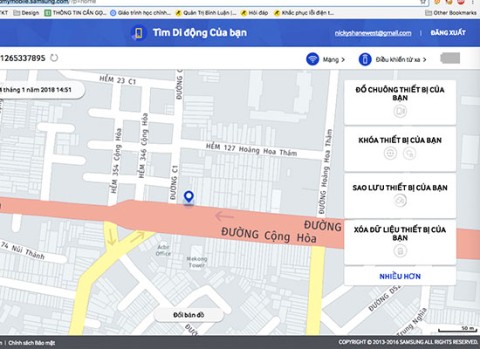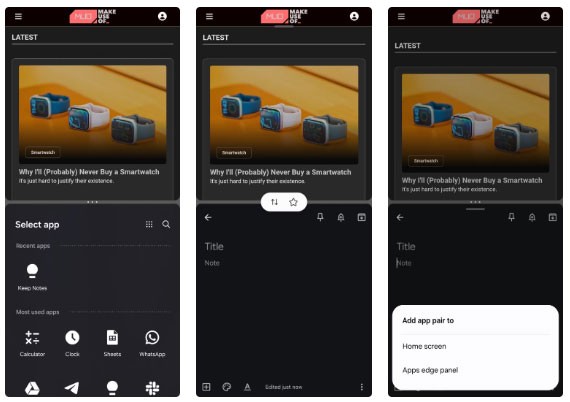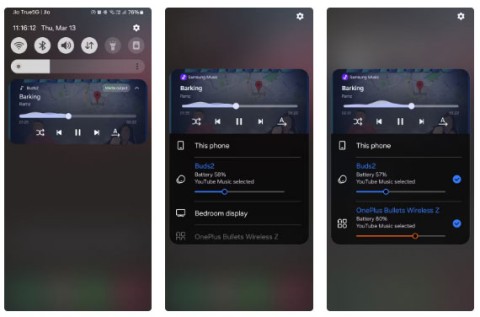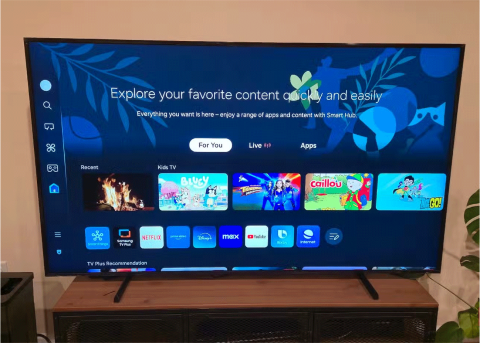น่ารำคาญที่ต้องสลับไปมาระหว่างแอปต่างๆ ตลอดเวลา แม้ว่าจะเป็นเพียงงานที่ไม่สำคัญก็ตาม เครื่องมือมัลติทาสก์กิ้งของ Samsung ช่วยให้คุณทำงานได้มากขึ้นในเวลาที่น้อยลง
สารบัญ
5. ใช้ท่าทางในการเข้าถึงโหมดหลายหน้าต่าง
โหมดหลายหน้าต่างบน Samsung ช่วยให้คุณเปิดแอพได้ในหน้าจอแยกหรือมุมมองแบบป๊อปอัป ช่วยปรับปรุงประสบการณ์การทำงานหลายอย่างพร้อมกันอย่างมาก โหมดแยกหน้าจอทำงานโดยแบ่งหน้าจอออกเป็นสองส่วน ช่วยให้คุณสามารถเปิดและใช้สองแอปในเวลาเดียวกันได้ โดยค่าเริ่มต้น ทั้งสองแอปจะใช้พื้นที่หน้าจอครึ่งหนึ่ง แต่คุณสามารถลากปุ่มปรับขนาดตรงกลางเพื่อเพิ่มพื้นที่ให้กับแอปใดแอปหนึ่งได้
ในทางกลับกัน มุมมองแบบป๊อปอัปช่วยให้คุณเปิดแอปในหน้าต่างป๊อปอัปที่ย่อลงเป็นฟองลอยได้ โดยปกติแล้ว คุณจะเข้าถึงโหมดหลายหน้าต่างได้โดยไปที่หน้าล่าสุด แตะที่ไอคอนแอป และเลือกมุมมองหน้าจอแยกหรือมุมมองป๊อปอัปจากเมนู
คุณสามารถเร่งกระบวนการนี้ได้โดยการใช้ท่าทาง ไปที่การตั้งค่า > คุณสมบัติขั้นสูง > หลายหน้าต่างและเปิดปุ่มปัดเพื่อแยกหน้าจอและ ปัดเพื่อดูแบบป๊ อปอัป

ในการเข้าถึงหน้าจอแยกขณะใช้แอป เพียงปัดขึ้นด้วยนิ้วสองนิ้วจากด้านล่างของหน้าจอ จากนั้นเลือกแอปที่สอง หากต้องการเปิดแอปในมุมมองแบบป๊อปอัปอย่างรวดเร็ว ให้ปัดเข้ามาจากมุมด้านบนใดก็ได้
4. เปิดการแจ้งเตือนในฟองอากาศลอย
คล้ายกับหน้าต่างแอพป็อปอัป คุณสามารถเปิดการแจ้งเตือนจากแอพส่งข้อความที่เข้ากันได้ในช่องแชทแบบลอยได้ ค้นหาฟีเจอร์นี้ได้ในการตั้งค่า > การแจ้งเตือน > การตั้งค่าขั้นสูง > การแจ้งเตือนแบบลอย > ฟองสบู่
เมื่อเสร็จแล้ว ให้ปัดลงบนการแจ้งเตือนที่มีข้อความเพื่อดูไอคอนขนาดเล็กที่มุมล่าง แตะไอคอนนั้นเพื่อสลับการสนทนาเป็นมุมมองแบบฟอง

คุณจำเป็นต้องทำสิ่งนี้เพียงครั้งเดียวเท่านั้น ข้อความที่ตามมาทั้งหมดจะปรากฏในมุมมองแบบฟองอากาศ ช่วยให้คุณสามารถสนทนาต่อได้โดยไม่ต้องออกจากแอปปัจจุบัน
3. ใช้แผงขอบเพื่อให้ทำงานได้มากขึ้น
แผงขอบเป็นหนึ่งในคุณสมบัติของ Samsung ที่ฉันชื่นชอบ คุณสามารถใช้แอปเหล่านี้เพื่อเข้าถึงแอปที่คุณชื่นชอบ ตรวจสอบสภาพอากาศ โทรหรือส่งข้อความถึงผู้ติดต่อ และทำอะไรอีกมากมาย ค้นหาฟีเจอร์นี้ในการตั้งค่า > การแสดงผล > แผงขอบและเปิดสวิตช์ เมื่อเปิดใช้งานแล้ว ให้ปัดเข้าด้านในจากที่จับเพื่อดึงแผงขอบออก

คุณสามารถค้นหาแผงขอบต่างๆ ได้ใน เมนู แผงและเลือกแผงที่คุณคิดว่ามีประโยชน์ หากคุณเลือกแผงหลายแผง ให้ปัดบนแผงใดแผงหนึ่งเพื่อแสดงแผงถัดไป ต่อไปนี้เป็นวิธีต่างๆ ในการใช้แผงขอบบนโทรศัพท์ของคุณเพื่อเพิ่มความสามารถในการทำงานหลายอย่างพร้อมกันให้สูงสุด
เพิ่มคู่แอปเพื่อเปิดในมุมมองหน้าจอแยก
มีแอพบางตัวที่คุณมักใช้ร่วมกันและไม่สะดวกที่จะต้องตั้งค่าด้วยตนเองในมุมมองหน้าจอแยกทุกครั้ง เพื่อให้กระบวนการนี้เร็วขึ้น โปรดสร้างคู่แอปและเพิ่มลงในแผง Apps Edge ควบคู่ไปกับแอปที่คุณใช้บ่อยที่สุด
ในการดำเนินการนี้ ให้เริ่มด้วยการเปิดสองแอปในมุมมองหน้าจอแยก จากนั้นแตะตรงกลางของจุดจับปรับขนาด ขั้นตอนต่อไป ให้แตะที่ไอคอนดาว และเลือกแผงแอป Edge
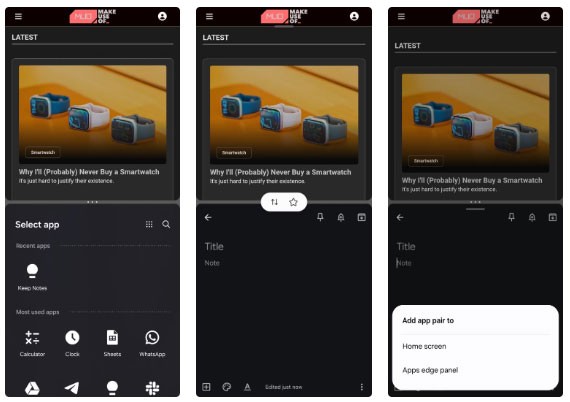
นี่คือแอพคู่บางคู่ที่คุณควรลอง:
- Google Sheets + เครื่องคิดเลข : ทำการคำนวณอย่างรวดเร็วในขณะที่วางแผนงบประมาณรายสัปดาห์ของคุณ
- Slack + Asana : อัปเดตเพื่อนร่วมงานพร้อมติดตามงานปัจจุบันและกำหนดเวลา
- Chrome + Google Keep : จดบันทึกในขณะที่ท่องเว็บหรือค้นคว้าข้อมูล
- ปฏิทิน + การแจ้งเตือน : คอยอัปเดตเกี่ยวกับกิจกรรมที่จะเกิดขึ้นและตั้งการแจ้งเตือน
เข้าถึงรายการที่คัดลอกทั้งหมดได้อย่างรวดเร็วผ่านแผงคลิปบอร์ด
คลิปบอร์ดแผง Edge จะจัดเก็บข้อความและรูปภาพที่คุณคัดลอกล่าสุด ดังนั้นคุณจึงไม่จำเป็นต้องคัดลอกเนื้อหาเดียวกันซ้ำแล้วซ้ำเล่า คุณสามารถลบหรือปักหมุดรายการที่คัดลอกเพื่อหลีกเลี่ยงความยุ่งวุ่นวายได้
หากต้องการวางรายการที่คัดลอก ให้ดึงแผงคลิปบอร์ดออกมาแล้วแตะค้างไว้บนรูปภาพหรือข้อความที่ต้องการเพื่อลาก จากนั้นวางลงในช่องข้อความของแอปที่คุณกำลังใช้งาน
เติมแผงงานด้วยทางลัดแอปที่มีประโยชน์
แผง Tasks edge ได้รับการออกแบบมาโดยเฉพาะเพื่อรองรับทางลัดแอป Samsung คุณสามารถใช้แผงนี้เพื่อส่งข้อความ ดูไฟล์ล่าสุด ถ่ายภาพหน้าจอ ตั้งเวลา เปิดแท็บเบราว์เซอร์ใหม่ เปิดใช้งานโหมดมือเดียว เพิ่มกิจกรรมปฏิทิน ดูอัลบั้มแกลเลอรีภาพ และอื่นๆ อีกมากมาย

คุณสามารถเพิ่มทางลัดได้สูงสุดถึง 12 รายการ จึงมีพื้นที่เพียงพอสำหรับเลือกรายการที่เป็นประโยชน์กับคุณมากที่สุด การมีทางลัดแอปทั้งหมดเหล่านี้ด้วยการแตะเพียงครั้งเดียวสะดวกกว่าการต้องนำทางผ่านเมนูและแท็บต่างๆ ภายในแอปในแต่ละครั้งมาก
อัปเดตข้อมูลด้วยกระดานเตือนความจำ
แผงคำเตือนช่วยให้การดูคำเตือนที่ตั้งไว้และเพิ่มคำเตือนใหม่ได้ง่ายโดยไม่ต้องเข้าไปในแอป
ความสะดวกในการเข้าถึงข้อมูลได้อย่างรวดเร็วช่วยให้คุณสร้างนิสัยในการเตรียมตัวสำหรับเหตุการณ์และเส้นตายที่กำลังจะเกิดขึ้น และหลีกเลี่ยงการผัดวันประกันพรุ่ง
2. ทำให้การทำงานที่เกิดซ้ำเป็นแบบอัตโนมัติโดยใช้โหมดและกิจวัตร
โหมดและกิจวัตรเป็นหนึ่งในฟีเจอร์ที่โดดเด่นของ One UI ที่ช่วยให้คุณสามารถจัดการงานประจำวันต่างๆ โดยอัตโนมัติ คุณสามารถสร้างกิจวัตรแบบกำหนดเองเพื่อเปลี่ยนการตั้งค่าอุปกรณ์ตามทริกเกอร์ที่ตั้งไว้ เช่น การเปิดตำแหน่งเมื่อคุณเปิด Google Maps และ Uber หรือการเปิดข้อมูลเซลลูลาร์เมื่อความแรง Wi-Fi ลดลง
ฟีเจอร์นี้ช่วยให้คุณไม่ต้องยุ่งยากในการปรับการตั้งค่าด้วยตนเอง ซึ่งโทรศัพท์ของคุณจะสามารถเปลี่ยนแปลงได้เอง ด้วยวิธีนี้ คุณไม่จำเป็นต้องเปิด DND เมื่อคุณเข้าโหมดสลีป ประหยัดพลังงานเมื่อแบตเตอรี่ของคุณเหลือน้อย หรือบลูทูธเมื่อสตรีมวิดีโอ
1. สตรีมวิดีโอในโหมดภาพซ้อนภาพ
โหมดภาพซ้อนภาพ (PiP) ช่วยให้คุณรับชมวิดีโอในหน้าต่างลอยขนาดเล็กขณะใช้แอปอื่นๆ ในการใช้งาน ให้เริ่มเล่นวิดีโอในแอปที่เข้ากันได้ จากนั้นเพียงแค่กดปุ่มโฮมหรือปัดขึ้นบนหน้าจอหลักหากคุณใช้การนำทางด้วยท่าทาง วิดีโอจะย่อลงในหน้าต่างป๊อปอัปซึ่งคุณสามารถปรับขนาดและย้ายไปที่ใดก็ได้บนหน้าจอ
หากต้องการสตรีมวิดีโอจากเว็บไซต์ที่รองรับในโหมด Picture-in-Picture ให้ใช้คุณสมบัติ Video Assistant ของ Samsung Internetในการค้นหาฟีเจอร์นี้ ให้เปิดเบราว์เซอร์ แตะเมนู 3 แถบ ไปที่การตั้งค่า > ฟีเจอร์ที่มีประโยชน์ > ตัวช่วยวิดีโอและเปิดสวิตช์ ตอนนี้ให้เยี่ยมชมเว็บไซต์ที่ต้องการ เล่นวิดีโอ และแตะที่ปุ่มเครื่องเล่นป๊อปอัปเพื่อแปลง

เคล็ดลับบางประการอาจต้องใช้เวลาสักพักในการทำความคุ้นเคย แต่จะได้ผลเมื่อคุณชินกับมันแล้ว